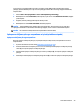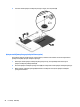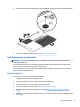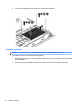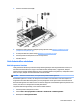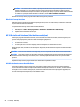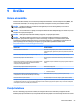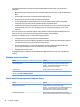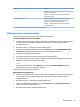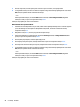User Guide - Windows 7
Table Of Contents
- Iepazīšanās
- Iepazīšanās ar datoru
- Savienojuma izveide ar tīklu
- Savienojuma izveide ar bezvadu tīklu
- Savienojuma izveide ar vadu tīklu
- Navigācija, izmantojot tastatūru, skārienžestus un rādītājierīces
- Multivide
- Barošanas pārvaldība
- Datora izslēgšana
- Enerģijas opciju iestatīšana
- Enerģijas taupīšanas stāvokļu lietošana
- Akumulatora enerģijas lietošana
- Papildinformācijas par akumulatoru atrašana
- Akumulatora pārbaudes rīka lietošana
- Atlikušā akumulatora uzlādes līmeņa parādīšana
- Akumulatora izlādes laika paildzināšana
- Zema akumulatora uzlādes līmeņa pārvaldība
- Akumulatora ievietošana un izņemšana
- Akumulatora enerģijas ekonomēšana
- Maināmā akumulatora glabāšana
- Atbrīvošanās no maināmā akumulatora
- Maināmā akumulatora nomaiņa
- Ārēja maiņstrāvas avota lietošana
- Programmatūras satura atjaunošana, izmantojot Intel Smart Connect Technology (tikai dažiem modeļiem)
- Ārējās kartes un ierīces
- Diskdziņi
- Drošība
- Datora aizsardzība
- Paroļu lietošana
- Pretvīrusu programmatūras lietošana
- Ugunsmūra programmatūras lietošana
- Kritisku drošības atjauninājumu instalēšana
- Programmatūras HP Client Security Manager lietošana
- Programmas HP Touchpoint Manager lietošana (tikai dažiem modeļiem)
- Papildu drošības kabeļa uzstādīšana
- Pirkstu nospiedumu lasītāja lietošana (tikai dažiem modeļiem)
- Apkope
- Dublēšana un atkopšana
- Computer Setup (BIOS), MultiBoot un HP PC Hardware Diagnostics (UEFI)
- Atbalsts
- Specifikācijas
- Pieejamība
- Datora sagatavošana ceļojumam vai transportēšanai
- Problēmu novēršana
- Resursi problēmu novēršanai
- Problēmu novēršana
- Neizdodas startēt datoru
- Datora ekrāns ir tukšs
- Programmatūra nedarbojas pareizi
- Dators ir ieslēgts, taču nereaģē
- Dators ir pārmērīgi silts
- Nedarbojas kāda no ārējām ierīcēm
- Nedarbojas bezvadu tīkla savienojums
- Disks netiek atskaņots
- Filma netiek rādīta ārējā displejā
- Diska ierakstīšanas process nesākas vai arī tiek apturēts pirms pabeigšanas
- Elektrostatiskā izlāde
- Alfabētiskais rādītājs
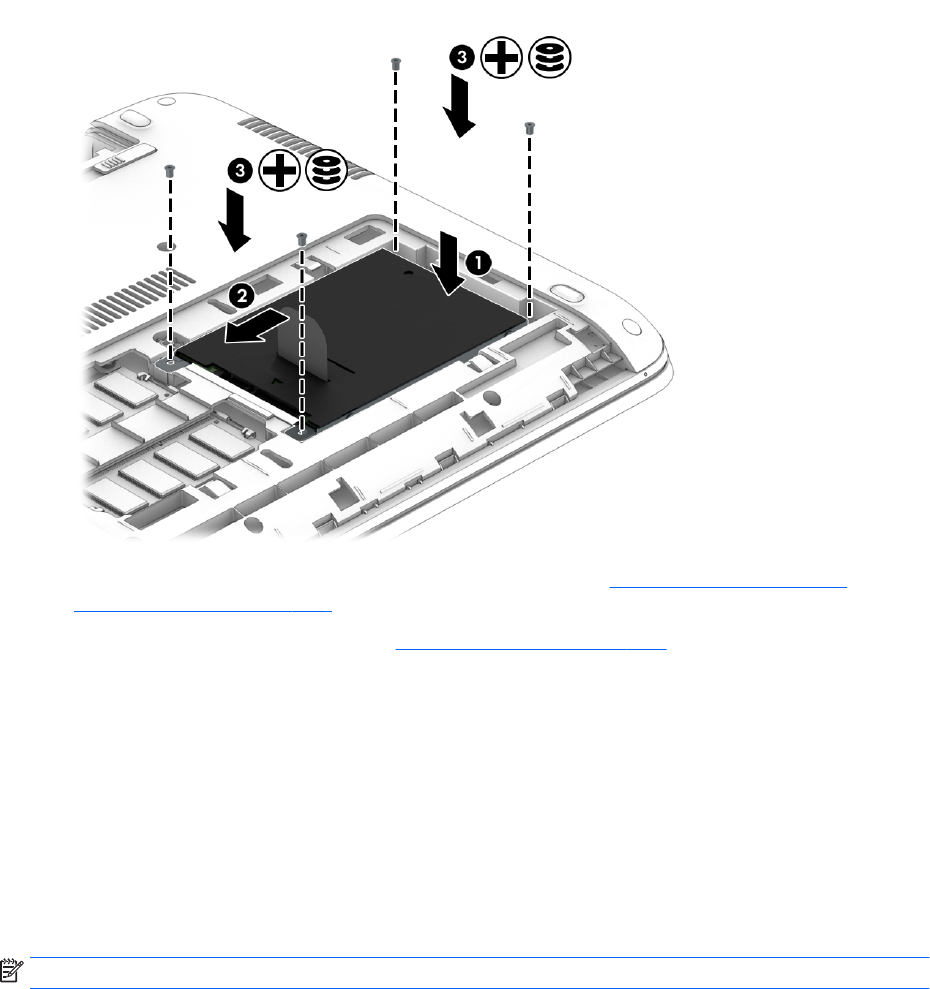
3. Pievelciet cietā diska skrūves (3).
4. Piestipriniet atpakaļ apkopes nodalījuma pārsegu (skatiet sadaļu Apkopes nodalījuma pārsegu
piestiprināšana atpakaļ 50. lpp.).
5. Ievietojiet akumulatoru (skatiet sadaļu Akumulatora ievietošana 39. lpp.).
6. Pievienojiet datoram maiņstrāvas avotu un ārējās ierīces.
7. Ieslēdziet datoru.
Cietā diska darbības uzlabošana
Disk Defragmenter lietošana
Laika gaitā datora lietošanas procesā faili cietajā diskā fragmentējas. Diska fragmentēšanās nozīmē to, ka
dati diskā neatrodas blakus (nav secīgi) un cietā diska darbība, meklējot failus, ir apgrūtināta, tādējādi
palēninot datora darbību. Disk Defragmenter savieno (vai ziski pārkārto) fragmentētos, cietajā diskā esošos
failus un mapes, tādējādi nodrošinot efektīvāku sistēmas darbību.
PIEZĪME. Ja datorā ir cietvielu disks, nav nepieciešams palaist Disk Defragmenter.
Kad Disk Defragmenter ir startēts, tas darbojas bez uzraudzības. Taču atkarībā no cietā diska ietilpības un
fragmentēto failu skaita Disk Defragmenter procesa pabeigšanai var būt nepieciešama vairāk nekā stunda.
HP iesaka defragmentēt cieto disku vismaz reizi mēnesī. Iespējams iestatīt Disk Defragmenter palaišanu reizi
mēnesī, taču datoru var defragmentēt manuāli jebkurā laikā.
Lai palaistu disku defragmentētāju, veiciet tālāk norādītās darbības.
1. Pievienojiet datoru maiņstrāvas avotam.
2. Atlasiet Sākt > Visas programmas > Piederumi > Sistēmas rīki > Disk Defragmenter.
3. Noklikšķiniet uz Defragmentēt disku.
Cieto disku lietošana 53